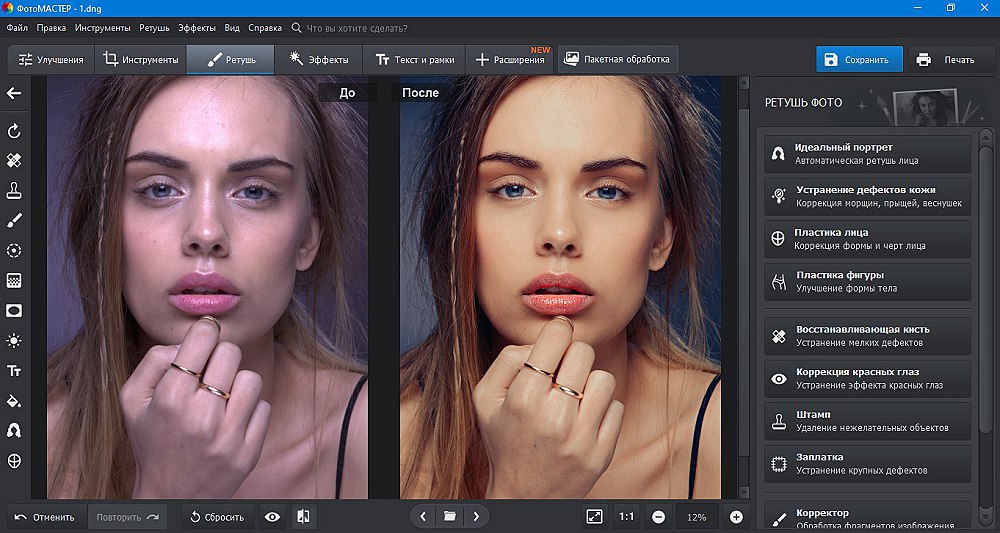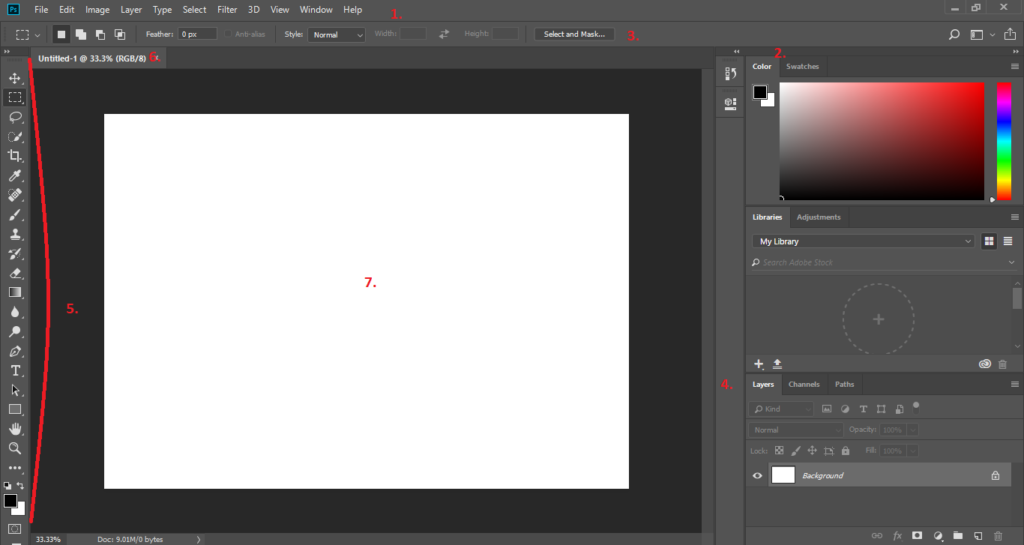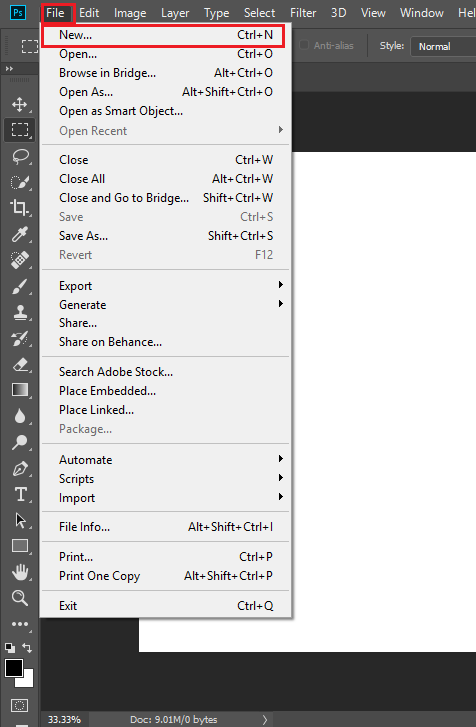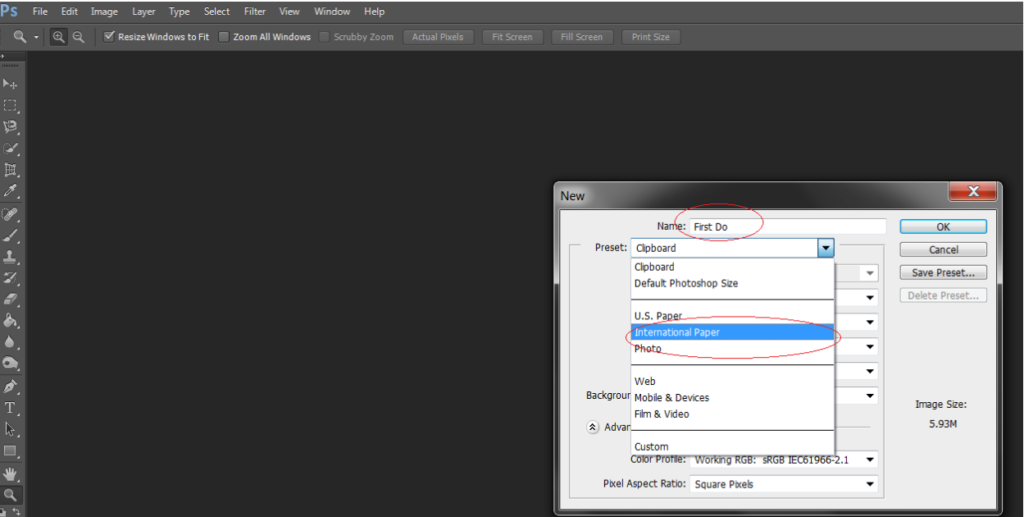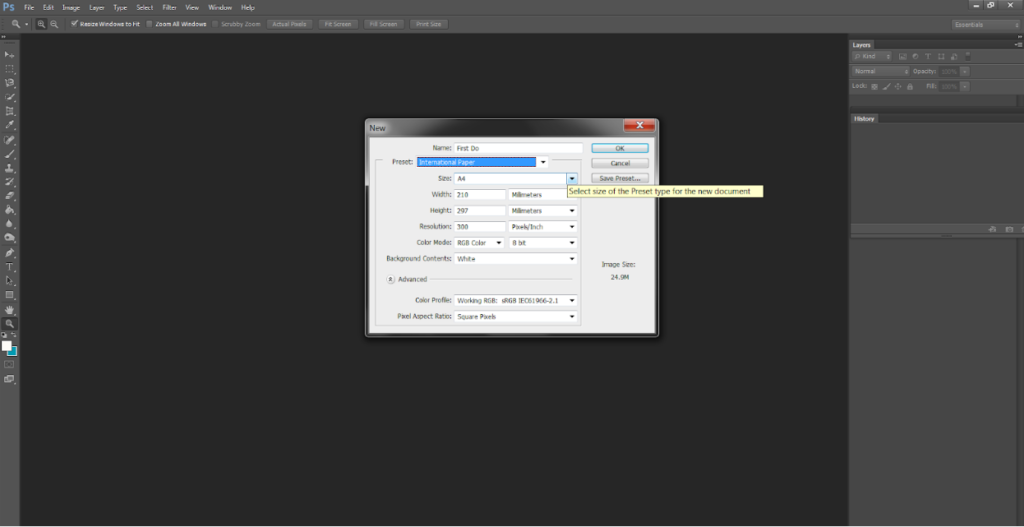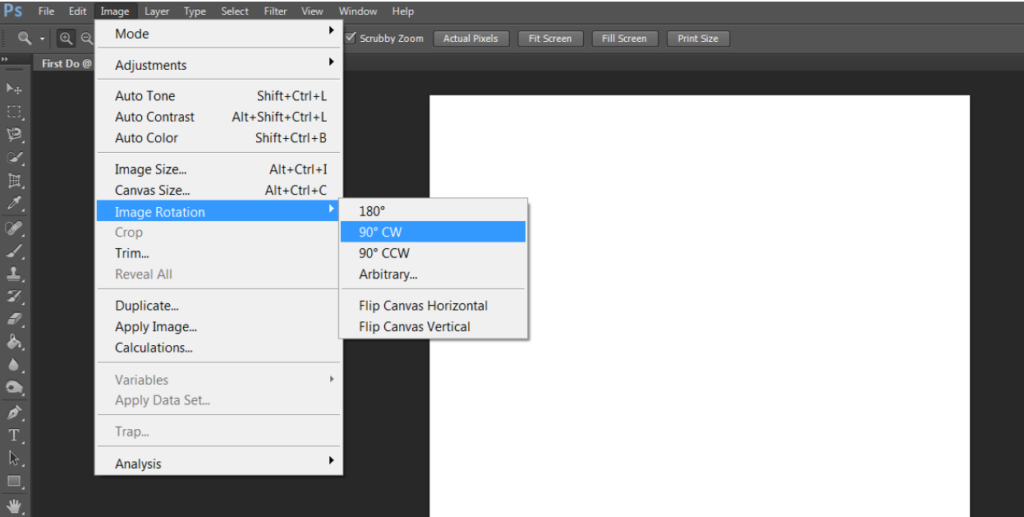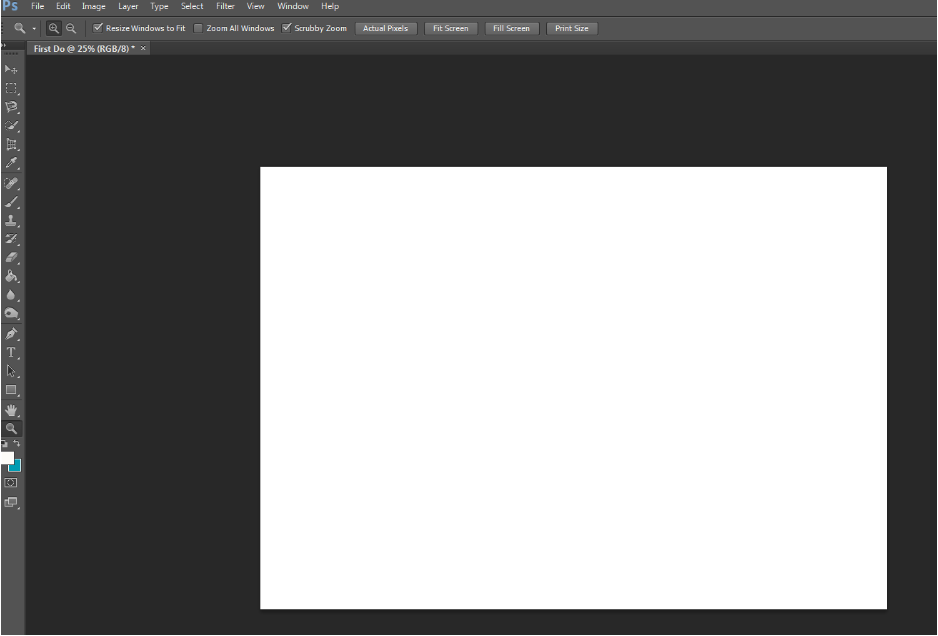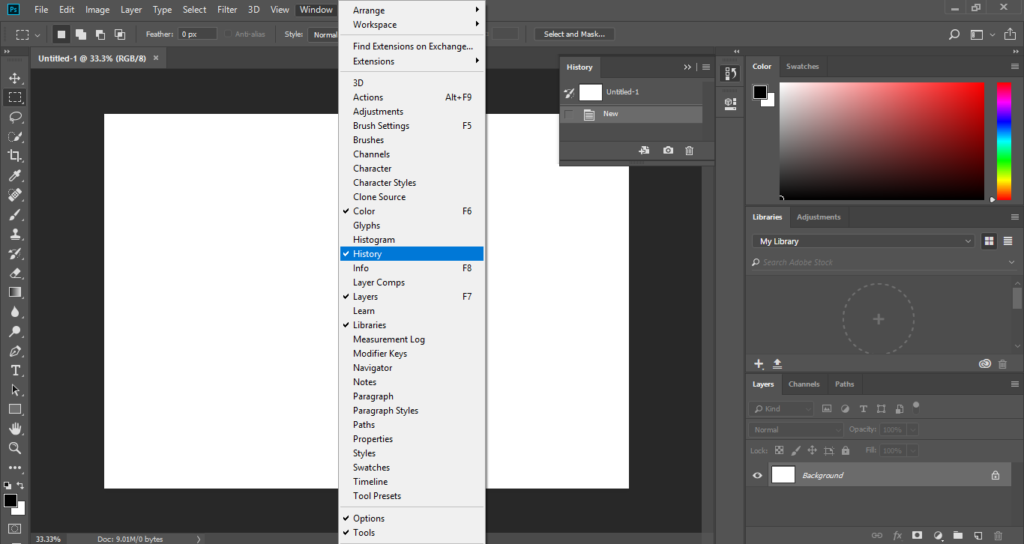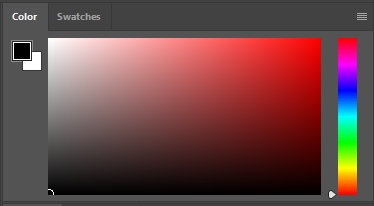Знакомимся с Adobe Photoshop
Представляем Adobe Photoshop — одна из самых привлекательных и популярных программ для обработки фотографий, снимков и дизайна. Это приложение, которое является основой визуального выражения в цифровом мире. На этом курсе вы познакомитесь с основами Photoshop на примерах, после чего вы сможете усовершенствовать свои знания дальше.
Мы погружаемся в мир фотографии через программу, предоставляющую множество возможностей для того, чтобы проявить свое творчество.
Чтобы извлечь максимальную пользу от Photoshop, сначала нужно знать, что это такое.
О Photoshop слышали все, но не многие знают ответ на то, чем именно является Photoshop. Если простыми словами, то Photoshop – это компьютерная программа (программное обеспечение), которая используется для обработки различных изображений, а также видео. Компания, которая отвечает за существование Photoshop – это Adobe.
Photoshop – самая популярная программа для обработки изображений, и это не случайно. О ее популярности свидетельствует и тот факт, что это – устоявшийся глагол, активно используемый, и происходит оно от ее названия – photoshop (по содержанию – обрабатывать фотографию).
Ее популярность оправдана, ведь несмотря на то, что первая версия появилась еще в 1990 году, новые версии соответствуют мировым тенденциям и сегодня существуют целые отрасли, работу которых невозможно представить без использования Photoshop.
Photoshop можно использовать как в операционных системах Windows, так и Mac.
Зачем нужен Photoshop?
Мы уже упоминали, что это – многофункциональная программа, предоставляющая множество возможностей. Photoshop – это, прежде всего, приложение, которое используется для графического дизайна и веб-дизайна.
- В Photoshop можно обрабатывать изображения разными способами, можно изменять цвета, яркость и контрастность изображений.
- Можно также добавлять и извлекать части (не) существующие в определенном изображении, можно добавлять текстовые и другие элементы.
- Новые версии можно использовать для разработки блогов, форумов и веб-сайтов, а также для создания gif-файлов и внесения незначительных правок в видеоматериалы.
- Новые версии Photoshop соответствуют тенденциям и расширяют применение программы в разных областях.
- В Photoshop есть множество инструментов и эффектов, которые можно использовать для работы с изображениями и фотографиями. Благодаря всем вышеупомянутым характеристикам, это одна из самых популярных программ.
Возможно, у вас уже есть предварительные знания, ведь инструкции и информацию о его использовании можно найти в Интернете. В этих общедоступных уроках вы получите необходимые, минимальные знания, изучите основы Photoshop и откроете для себя разные возможности.
Установка Photoshop или альтернативные варианты
Для установки лицензионной версии Photoshop необходимо приобрести лицензию у авторизованных дистрибьюторов. Adobe позволяет индивидуальные покупки программ по Украине через свой сайт. На данный момент цены начинались от 19 евро за месяц лицензии.
Если вы не хотите покупать Photoshop, то можете поискать альтернативы. Одной из них, безусловно, использование онлайн-версий редактора изображений. Их достаточно много, и от того, что вам нужно, зависит, какой из них подойдет вам больше всего.
Многие из них были созданы по образцу Photoshop. Одной из самых известных и наиболее используемых является Photopea.
Она бесплатна и может использоваться для обучения. У Photopea нет всех опций, которые предлагает Photoshop. Онлайн-редакторы изображений используются в Интернете.
Есть также альтернативы, позволяющие бесплатную загрузку некоторых редакторов изображений, типа Gimp, на компьютер. GIMP содержит достаточно много вариантов работы над изображениями.
Используя эти альтернативы, Вы сможете выполнить большинство необходимых операций. Также, можно скачать Фотошоп и установить совершенно бесплатно (напирмер на торрент сайтах это вполне можно реализовать).
Лицензированные версии поставляются с набором языков управления, такими как русский и украинский, что кратно облегчает работу. Чаще всего встречаются версии, которые имеют только английский язык, но это не проблема, мы продублируем названия. В любом случае, мы настоятельно рекомендем изучать больше английский, по мимо Фотошопа, есть масса программ, которые вам могут понадобиться или будут интересны, и имеют только англоязычный интерфейс.
Интерфейс Photoshop
Открыв Photoshop, вы увидите интерфейс, внешний вид окна программы. На этом уроке вы ознакомитесь с основными частями интерфейса Photoshop.
| Название | Описание |
| 1. Главное меню | В главном меню есть все основные функции программы Photoshop, такие, как File (Файл), Edit (Правка), Image (Изображение), Layer (Слой), Type (Тип), Select (Выбрать), Filter (Фильтр), 3D, View (Вид), Window (Окно), Help (Справка) |
| 2. Цвет | Отображает текущий цвет и значение RGB этого цвета. |
| 3. Панели | Параметры настройки активного инструмента, в этом случае инструмента выбора. |
| 4.Слои | Панель Layer (Слои) поможет организовать работу на разных уровнях, которые можно переставлять и рассматривать как отдельные единицы. О слоях мы подробно поговорим позже. |
| 5. Панель инструментов | Здесь представлены важнейшие инструменты Photoshop, к которым можно получить доступ в один клик |
| 6. Название файла | Это имя файла, отображаемого на экране в данный момент. |
| 7. Изображение | Это изображение, которое вы обрабатываете. В нашем примере никакие изображения в Photoshop еще не обрабатываются. |
Это – основные части интерфейса Photoshop. Откройте приложение и следите за изображением и таблицей. Таким образом, Вам будет легче запомнить, где, что находится, и поэтому вы сможете быстрее справиться с остальными уроками.
Не волнуйтесь, если Вам покажется, что информации слишком много! Пока важно ознакомиться с компоновкой элементов в Photoshop, а подробнее мы все разберем дальше.
Создание документа в Photoshop
Помимо обработки уже имеющихся фотографий Photoshop также может помочь создать совершенно новые документы.
Откройте приложение, активируйте вкладку File (Файл), открывающую меню, и нажмите New (Новый):
Комбинация клавиш для создания нового документа – Ctrl+N.
Вам откроется окно, в котором вы сможете указать нужные вам размеры:
Вы можете ввести название документа в поле Name (Имя), а его размеры в поле Preset (Прессет) и Size (Размер).
Мы выбрали опции International Paper, а затем размер A4:
Документ откроется в вертикальном виде, но мы можем вернуть его с помощью команды Image (Изображение) > Rotate Image (Повернуть изображение), как на скриншоте ниже:
Также можно вернуть изображение, а не только новый документ.
Нажав на выбранный вариант вращения, документ можно повернуть как на скриншоте, приведенном ниже:
Панели
В Photoshop есть много панелей, и вы ознакомитесь с наиболее часто используемыми темами, а также узнаете о способах организации панелей, чтобы ваш интерфейс был понятнее и проще в работе.
Панель является важным компонентом, который помогает определить характеристики используемого инструмента. Вы можете использовать панель для настройки производимых или примененных настроек.
Например, когда вы пишете что-то, вы можете увеличить пробел между буквами, их высоту, цвет и т.д., с помощью панели символов. Кроме текста через панель можно настраивать цвета, применять стили и делать самые сложные вещи в Photoshop.
Если вы нажмете на вкладку Window (Окно), откроются параметры панелей, которые имеет Photoshop. Как это выглядит, можно увидеть на фото ниже:
На изображении отмечена опция History (История), и справа от раскрывающегося меню открывается окно История. Таким образом, можно открыть любую панель, и она появится в рабочем окне.
Разместить панели и перемещать их в пределах окна можно по-разному. Когда вы нажимаете на панель, удерживая левую клавишу, вы можете переместить ее в пределах окна и поместить ее так, чтобы она не заслонила необходимые инструменты.
В зависимости от того, что вы делаете, вы выбираете панели и оставляете видимыми те, которые вам нужны больше всего.
Самые популярные панели
Как мы уже упоминали, у Photoshop есть достаточно много панелей, и теперь самое время ознакомиться с самыми популярными. Речь идет о панелях, которые вы, вероятно, будете использовать чаще всего.
Панель History (История)
Это панель, где можно посмотреть, что вы изменили на изображении в Photoshop. Каждый раз, когда вы изменяете что-либо (кликаете мышкой по изображению), один элемент добавляется на панели. На этой панели можно вернуть изменения обратно, щелкнув на панели элемент, к которому вы хотите вернуться.
Например, если вы добавили несколько текстов к изображению и изменили контрастность, а затем передумали, вы можете нажать только один элемент — тот, что был перед этими изменениями — на панели История, чтобы убрать эти изменения.
Панель Layers (Слои)
Эта панель содержит всю информацию о слоях изображения. Вы можете использовать ее для создания нового слоя, чтобы скрыть, копировать, удалить и т.д.
Детальнее о слоях мы поговорим позже.
Пока достаточно знать, что эта панель расположена в правой части окна (если вы его не передвигаете) и состоит из вкладок Layers (Слои), Channels (Каналы), Paths (Пути).
Это панель, которую вы будете часто использовать для работы в Photoshop.
Панель Color (Цвет)
Как следует из названия, это панель, позволяющая работать с цветами в Photoshop. Вот так она выглядит:
Вы будете использовать цвета с разными инструментами, о которых вы узнаете далее. В этой панели можно выбрать цвет фона, цветовые режимы (о которых речь пойдет дальше).
Также, как видно на фото выше, можно выбрать оттенки цвета.
Перейдем к следующему уроку и продолжим.